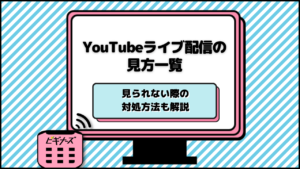MOVIE
更新
U-NEXTの動画をダウンロードしたい!必要なデータ容量や保存先は?

※当記事はアフィリエイト広告を含みますが、情報の正確性・公平性には影響しません。
U-NEXTで動画を観るときに便利なダウンロード機能。多くの動画配信サービスと同様に、U-NEXTでも作品を簡単にダウンロードできます。
この記事ではU-NEXTのダウンロード機能の使い方や注意点、よくある質問をまとめています。

↓お試し中でも600ポイント付与!↓
期間中に解約すれば完全無料
本ページの配信情報は2024年8月時点のものです。最新の配信状況(無料・見放題・レンタル等)は各サービスサイトにてご確認ください。
目次
U-NEXTのダウンロード機能とは

U-NEXTのダウンロード機能について、詳しくご紹介していきます。
ダウンロードのメリット
- オフライン環境で視聴できる
- 毎回通信量をかけずに視聴できる
- ダウンロードすれば同時視聴も可能
オフライン環境で視聴できる
時間帯や場所を問わず、いつでも自由にお気に入りのコンテンツを視聴できます。
外出先では、Wi-Fiに接続したくてもできないときがあります。
例えば、電波が届きにくい建物の地下や、飛行機や新幹線に乗っているときでも、あらかじめ動画コンテンツを端末にダウンロードしておけば、途切れることなくいつでも自由に動画を楽しめます。
毎回通信量をかけずに視聴できる
1度ストレージに落としてしまえば通信量を気にせずに動画を楽しめます。動画は高画質・長時間になればなるほど多くの通信量を必要とします。
また、お気に入りの作品を何回も繰り返して観たいとき、ストリーミングの場合は再生の度に通信量が増えてしまうのが難点です。
画質にもよりますが、映画を1本観るだけでも数GB単位の通信量が必要といわれています。
そんなときにダウンロード機能を利用して、動画コンテンツをストレージに保存しておけば、必要なデータ量は保存する際の1回分で済みます。
ダウンロードすれば同時視聴も可能
U-NEXTは一つのアカウントで最大3つまでの子アカウントを持つことができますが、親アカウントと子アカウントの同時視聴はできません。
ただし、どちらかのアカウントであらかじめ観たい作品をダウンロードしておけば、どちらかが視聴しているときもダウンロード作品を視聴できます。
関連記事:U-NEXTで同時視聴する方法と注意点|できないときやエラーの対処法も
ダウンロードに必要な環境や条件
利用するためには、以下の条件をすべて満たしている必要があります。
- U-NEXTの有効なアカウントがあり、ログインしている
- 専用アプリをインストールしている
- iOS11以上、Android5.0 以上のスマホかタブレット
PCやTVではダウンロード機能を利用できません。また、U-NEXTでは、iOS9や10、Android 4.4のサポートを終了しているため、古いスマホやタブレットでは動作しない可能性があります。
加えて、動画のダウンロードには大量の通信量が必要なため、できればWi-Fiに繋いであることを確認してから利用しましょう。アプリ側からもWi-Fiの環境下で利用するよう、警告が表示されます。
U-NEXTの魅力や口コミ、登録方法については、こちらの記事でご紹介しています。
U-NEXTの動画をダウンロードする方法

「U-NEXT」で動画をダウンロードする際にはどういった方法があるのでしょうか。ここでは2つに場合を分けて方法を紹介します。
1作品のみダウンロードする方法
ダウンロード方法はとても簡単です。
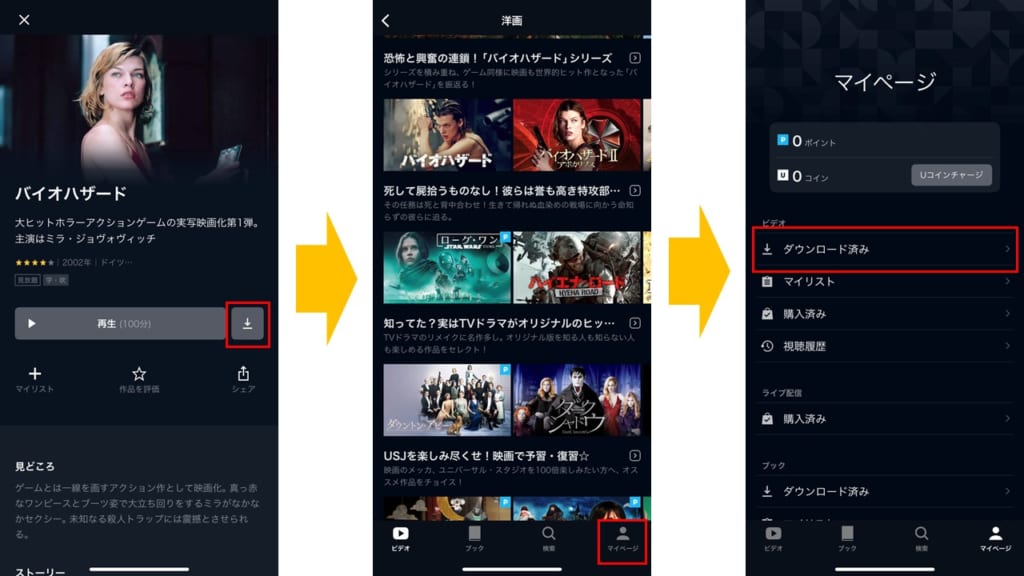
- アプリから目的の作品をタップする
- 「第1話を再生」などと記載された、再生ボタンの横にある矢印のマークをタップ
- 確認のPOPが表示され、ダウンロードが開始される
保存した作品は、メニューバー内にある「ダウンロード済み」の項目から視聴可能です。
複数作品を同時にダウンロードする方法
ダウンロードしたい動画を検索し、詳細ページを開きます。例えばアニメの場合「エピソードを選択」の項目を選ぶと、そのシリーズ全話が一覧となって表示されます。
各話ごとに下向きの矢印に一本線を引いた、「ダウンロード」を表すボタンが用意されているので、好きな話数だけタップします。こうすることで、複数話をまとめてダウンロード出来ます。
【中断】ダウンロード途中の作品を取り消す方法
- ダウンロード中の動画の「停止ボタン」をタップ
- 「ダウンロードを中止しますか?」と表示されるので「中止する」をタップ
まずはダウンロードボタンを押した動画の、「停止ボタン」をタップします。そうすると、「ダウンロードを中止しますか?」と表示されるので、「中止する」を押します。
これでダウンロードが止まり、取り消すことが出来ます。
【削除】ダウンロードした動画を削除する方法
- 左上のメニュー(「三」マークがある箇所)をタップ
- 開いたメニューの「ダウンロード済み」をタップ
- 画面右上に表示されている「編集」をタップ
- 削除したい作品を選択した後、右下の「全て削除」をタップ
ホーム作品の左側にチェック欄が表示されます。ここで削除したい動画にをチェック入れ、その後左下の画面の左上にある三本線をタップし、「ダウンロード済み」を選択します。そして右上の「選択」をタップします。
そして「削除」をタップします。これで動画の削除は完了です。
U-NEXTのおすすめ作品が知りたい方は、U-NEXTで配信中の見放題映画・ドラマのおすすめ24作品を厳選して紹介した記事を参考にしてください。
U-NEXTでダウンロードした作品を見る方法

ここではU-NEXTでダウンロードした作品を、実際に視聴する方法をご紹介します。
オフラインで視聴する場合
では実際に、どうやってダウンロードした動画を視聴するのでしょうか。
動画の視聴は、下記の方法で行えます。
- 左上のメニュー(「三」マークがある箇所)をタップ
- 開いたメニューの「ダウンロード済み」をタップ
- 視聴したい動画の再生ボタン(▶マーク)をタップ
これでダウンロードした動画が視聴できます。
視聴済みの作品を削除する場合
動画を削除したい場合は、以下の方法で削除ができます。
- 左上のメニュー(「三」マークがある箇所)をタップ
- 開いたメニューの「ダウンロード済み」をクリック
- 画面右上に表示されている「編集」をクリック
- 削除したい作品の1つまたは複数をクリックして選択した後、右下の「全て削除」をクリック
これで不要な動画が削除できます。容量がいっぱいで見たい映画がダウンロードできない!という事にならない為にも、不要なものはこまめに削除しましょう。
U-NEXTのダウンロード機能の注意点

ダウンロード機能は便利ですが、利用するときにはいくつか注意点があります。
すべての作品をダウンロードできるわけではない
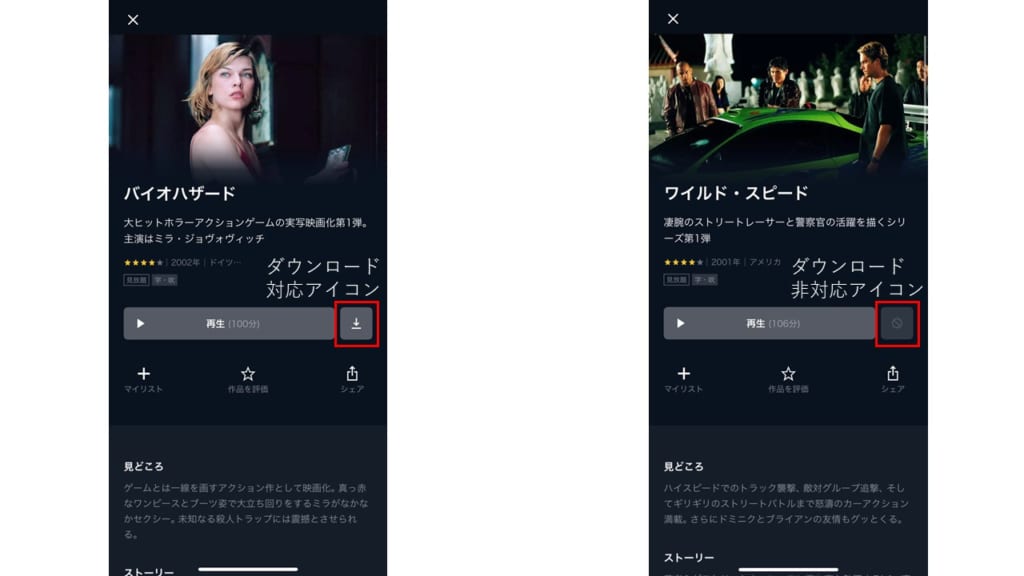
ほとんどの作品がダウンロードに対応していますが、一部非対応の作品もあります。
ダウンロード対応作品かどうかは、作品詳細画面を開いたとき、ダウンロードのアイコンがついているかどうかで判別可能です。
ダウンロード後に字幕と吹き替えを切り換えられない
ダウンロードする前に、あらかじめ字幕か吹き替えかを確認しておきましょう。
洋画などで字幕版と吹き替え版がある場合、ストリーミング下では再生画面にある設定から簡単に字幕と吹き替えを切り換えられます。
しかし、ダウンロードの場合は切り換えができず、最初に選んだ設定でのみで視聴可能です。ダウンロードする際に字幕と吹き替えを選択できるので、好きな方を選びましょう。
U-NEXTの字幕・吹き替えを変更する方法が知りたい方は、こちらの記事を参考にしてください。
レンタル作品は最大48時間しか保存しておけない
U-NEXTのコンテンツは見放題作品とレンタル作品に分かれています。見放題コンテンツは一度ダウンロードすればいつでもオフライン環境でも視聴することが可能ですが、レンタル作品は期限があります。
レンタル作品が視聴できる期間は保存してから最大48時間しか有効ではありません。
規定の時間が経った後は、そのままだと再生できなくなります。この期限はダウンロードしたレンタル作品にも適用されます。
期間を経過した後も観たい場合は、一度ネットに接続して、アプリを通じてU-NEXTの認証を受けなければなりません。
なお、インターネットに繋がった状態でアプリから認証を受けなおすことで、視聴期間のリミットがリセットされます。たとえ期限が切れたとしても、再び通信量を消費してダウンロードする必要はありません。
PCではダウンロードできない
iPhoneやiPad、Androidのスマートフォンなどではダウンロード機能が使えますが、MacなどのPC(ブラウザ)ではダウンロード機能が使えません。
PCでは視聴のみとなるので気を付けましょう。
アダルト動画はダウンロードできない
U-NEXTでは大人向け動画も取り扱っていますが、ダウンロードできません。
そもそもアダルト動画はアプリでも視聴できず、ブラウザ視聴のみとなります。
関連記事:U-NEXTの視聴履歴を削除・確認する方法|家族にバレる心配は?
一度にダウンロードできる本数は25本
海外ドラマや連続アニメシリーズでは、一度に複数の作品をダウンロードしたいところだと思いますが、一度にダウンロードできるのは25本までと決まっています。
既に保存してある作品を削除する場合は、ダウンロード済みコンテンツの一覧から、「編集」「削除」と選ぶことで削除が可能です。
\31日間無料!解約も簡単!/
U-NEXTでダウンロードできない・遅いときのチェックポイント

まれに、エラーで止まる、ダウンロードできない、あるいはネットワーク通信速度が遅くてなかなか進まないケースがあるようです。そこで、トラブル時にチェックするべき項目を解説します。
回線が大容量の転送に対応しているか
ダウンロードが遅くていつまで経っても完了しない場合、確認したいのが回線速度です。スマホ回線の場合、速度制限がかかっている可能性もあります。
Wi-Fiを利用している場合でも、ADSLなど契約するサービスによっては混雑して速度が出ないことがあります。
動画をダウンロードする際は、できる限り光回線など、通信が高速かつ、どの時間帯であっても速度が安定している環境で行いましょう。
複数のデバイスでダウンロードしようとしていないか
使用しているデバイスが複数ある場合、ダウンロードできるのはそのうちの1台のみです。
U-NEXTでは、複数の端末で視聴できますが、例えば、スマホで作品をダウンロードしている場合、他の端末へはダウンロードすることができません。
別の端末にダウンロードしたい場合は、スマホにダウンロードしている作品をすべて削除する必要があります。
機種変更などで作品を移したい場合は、前の端末に入っているアプリをアンインストールするか、前の端末でネット接続を控え、視聴期限が切れるのを待ってからにしましょう。
OSやU-NEXTアプリのバージョンが古い
お持ちのスマートフォンのOSバージョンが古く、アプリが対応しなくなった、あるいはU-NEXTアプリのバージョンが古く、動かないなどの可能性も考えられます。
最新バージョンでない場合、アップデートすることをおすすめします。作品ダウンロード中にアプリをアップデートすると待機状態(一時停止)になります。
U-NEXTのダウンロードに関するよくある質問

U-NEXTのダウンロードに関するよくある質問をまとめたので、気になる項目をチェックしてくださいね!
ダウンロードしておけば退会・解約した後も視聴できる?
保存した作品をいつまで視聴できるかは、アカウントの状況次第です。前提として、U-NEXTでは「解約」と「退会」という2つの概念があります。
「解約」すると、アカウントは残りますが、月額プランが解約され、見放題の動画は視聴できなくなります。
「退会」は完全にアカウントを消去することです。購入した書籍や動画など、あらゆるコンテンツがすべて視聴できなくなります。
これを踏まえると「解約」した場合、見放題の作品は視聴期限が切れた時点から再生できなくなります。「購入」した作品については「退会」しない限り視聴は可能です。
ただし48時間ルールは適用されるため、ダウンロード期限が切れた場合は再ダウンロードが必要です。
ダウンロードした作品はDVDやブルーレイに焼ける?
見放題の作品・レンタルした作品・購入した作品のいずれも、DVDやブルーレイに保存することや、外部のストレージに移動することはできません。
すべてのダウンロードした作品はアプリ内でのみ視聴できます。
強引に外部ストレージへ保存すると利用規約に反する可能性がありますのでご注意ください。
ダウンロードしたはずの作品が消えてしまった
作品が一覧から消えた場合、いくつかの原因が考えられます。
アプリを削除してしまった
まずはアプリごと削除してしまった場合です。
アプリと保存したコンテンツは紐づけられているため、アプリをアンインストールすると自動的に動画もすべて削除されます。
キャッシュデータを削除した
キャッシュデータを削除した場合も、ダウンロードデータが消える可能性があるので注意してください。
アプリからログアウトした
アプリからログアウトしてもコンテンツが削除されてしまうため、ログアウトせず、アプリを閉じるだけにしましょう。
Wi-Fiを使ってダウンロードをしたい
モバイルデータ通信ではなく、Wi-Fiのみを使ってダウンロードしたい場合はU-NEXTアプリ内で下記の手順で設定ができます。
- 「設定・サポート」をタップ
- 「プレイヤー設定」をタップ
- 「Wi-Fiのみでダウンロード」をオンにする
誤ってモバイルデータ通信を使ってダウンロードしてしまう心配がなくなるので、この設定にしておくのがおすすめです。
ダウンロードできる作品数には制限はある?
U-NEXTでダウンロードできる作品数は25本までです。
作品によっては作品権利の兼ね合いなどでダウンロードができない作品もありますので、注意しましょう。
ダウンロード作品の画質変更をしたい
U-NEXTの画質設定では「標準画質」と「高画質」の2種類があり、下記方法で設定変更ができます。
- 三本線のメニューをタップ
- 「設定・サポート」の「画質設定」をタップ
- 「ダウンロード」をタップし「標準」「高画質」を選ぶ
高画質にするとデータ通信量も増えるので少し注意が必要です。
ダウンロードするのにも「標準」の画質と比較すると長くかかります。
ダウンロードに充分な容量がないときは?
Android端末のみですが、スマートフォンに作品ダウンロードに充分な容量がなかった場合、SDカードを使ってダウンロードすることができます。
ダウンロードの保存先を変更する方法は?
ダウンロードの保存先をSDカードに変更できます。下記手順で保存先の設定を変更する必要があります。
ダウンロードしたファイルはSDカードに自動保存されます。
- 三本線のメニューをタップ
- 「設定・サポート」の「ダウンロード設定」をタップ
- 「保存先」をタップ
- 保存先を「内部ストレージ」から「SDカード」に変更する
ダウンロードで使う容量はどのくらい?
端末にダウンロードする以上、どうしてもスマホやタブレットのストレージを圧迫します。1時間あたり450MBほどの空き容量が必要です。
複数作品をダウンロードしているとすぐに空き容量がなくなってしまうため、SDカードなど外部ストレージを導入するか、こまめに他のデータを整理しましょう。
ダウンロードソフトを使ってコピーしてもいい?
ダウンロードソフトを使ってコピー、ダビングする行為はU-NEXTが定めている規約に違反する行為になります。
基本的には有料配信をしている「商品」なので無断でコピー、ダビングすることは法律に触れる可能性もあります。
規約を守ってサービスを利用しましょう。
U-NEXT以外で動画をダウンロードできるVODサービス

ここでは、動画をダウンロードできるVODサービスをご紹介します。
- Amazonプライムビデオ
- Netflix
- Hulu
- U-NEXT
各サービスによって、配信している作品数や強いジャンル、ダウンロードできる本数などは異なりますが、オフラインで視聴したい動画を保存できる点はうれしいですよね。
ダウンロードの方法はどのサービスでも簡単です。無料トライアルを設けているサービスも多いので、気になるサービスで好きな動画をダウンロードし、使い勝手を試してみると良いでしょう。
こちらの、映画やドラマをダウンロードできる動画配信サービスを解説した記事も参考にしてみてくださいね。
動画配信サービスには様々な種類があるため、違いを詳しく知りたい方は以下の記事もぜひご覧ください。
無料トライアルを実施しているところが多いので、気軽に試してみてくださいね!
まとめ
U-NEXTのダウンロードは、簡単な操作で誰でも行うことが可能です。ただし、ずっとオフライン環境のままだと、48時間で視聴期限が切れてしまうため注意しましょう。
1アカウントにつきダウンロードできるデバイスは1つのみに限られており、PCからはダウンロード機能は利用できない点も注意が必要です。また、アプリの削除でダウンロードした作品は消えてしまいます。
使い方に注意は必要ですが、通信量を気にせず動画を視聴できるのは大きな魅力です。ダウンロードを活用して、お気に入りの動画を自由に楽しみましょう。
\31日間無料!解約も簡単!/
また、こちらの記事ではU-NEXTのお得な支払い方法や注意すべきポイントを紹介しているので、気になる方はこちらも合わせてご覧ください。

ビギナーズ編集部 /
ビギナーズ編集部 beginners
趣味を探すメディアサイト「ビギナーズ」編集部です。様々な趣味をご紹介していきます。